Egreat R6S PRO - меню, настройки, прошивки...
1 - обзор, характеристики, разборка
2 - работа, меню, прошивки и выводы
Рассмотрев в первой части обзора медиаплеер Egreat R6S PRO снаружи и внутри, теперь приступим к непосредственной его работе, а затем плавно перейдем к оценкам и выводам.
Подключаем все шнуры к медиаплееру: питание, сетевой кабель (но можно использовать и Wi-Fi), через RCA соединяем устройство с вашей аудиосистемой, соединяем устройство кабелем HDMI с телевизором (я использовал просто большой ЖК-монитор). Щелкаем на пульте красную кнопку Питание и ждем... ждем... ждем... На табло нас приветствуют надписью HELLO... При первом подключении вылезает окно Начальной настройки - с выбором языка меню - выбираем русский и настройкой сети - IP-адрес DHCP (Авто) или Фиксированный IP (вручную). Наконец на экране появляется главное окно: в левом верхнем углу виджет показывает погоду, время и ваш город (город, конечно, не наш - какой-то Beijing, проще говоря - Пекин). В правом верхнем углу логотип Egreat. Посередине подписанные анимированные значки. Ниже ряд значков, часть из них активна, часть нет - это индикаторы, которые показывают подключенные устройства и текущий режим работы (например, если вы подключите LAN кабель, будет гореть один значок, если включите Wi-Fi соответственно другой).
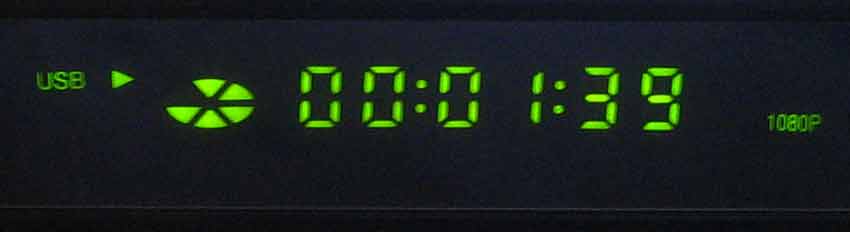
Стандартное окно дисплея на медиаплеере...
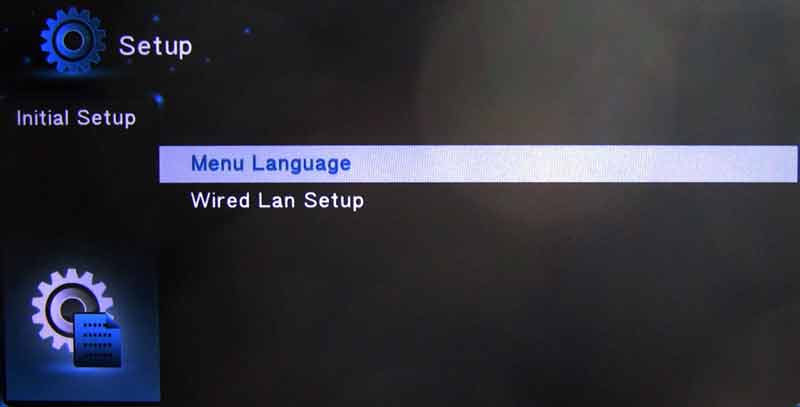
Первоначальная настройка - выбираем русский язык...


Настройка сети медиаплеера...
Изначально на экране четыре значка, первый - Приложения. Там мы видим большой список веб-сервисов: YouTube, Video Podcast, Audio Podcast, Picasa, Facebook, YaHoo!, Dailymation, Accu Weather, Flickr, RealPilot, Buddy Link, BBTV, Sina. Однако большая часть сервисов не желает работать - выдает ошибку, либо эти сервисы китайские... в общем - ничего полезного.


Затем значок с "зеленым уродцем" - запуск Android. Процесс этот также не скорый... В открывшемся окне видим установленные приложения Андроида, на двух станицах. Atomic, Калькулятор, CNN, FreeNote, Fruit Slice (тупая игрушка), Галерея (Нет мультимедийных материалов), GameFly, iReader (выдает ошибку), Музыка, Open Sudoku, Play, Saavn (выдает ошибку), Scanner Radio, Swarm, TasKiller, Твиттер, YouTube (тоже выдает ошибку). По низу идут значки Браузер, OI File Manager, Поиск, RT Media Center, Настройки. В общем - все работает медленно, огромная часть не русифицирована - для Китая или англоязычной публики. Толку с этого Андроида - ноль (на мой взгляд). Информация об устройстве - Андроид считает, что это телефон, в правовой информации сказано: Модель - saturn, Версия Android 2.2.1, Версия ядра 2.6.34-VENUS, Номер сборки FRG83. Egreat R6S PRO имеет операционную систему Android, так что можно устанавливать приложения с Андроида Маркета всевозможные приложения - кому это нужно. Выходим отсюда.

Запуск и работа с ОС Андроид на медиаплеере...

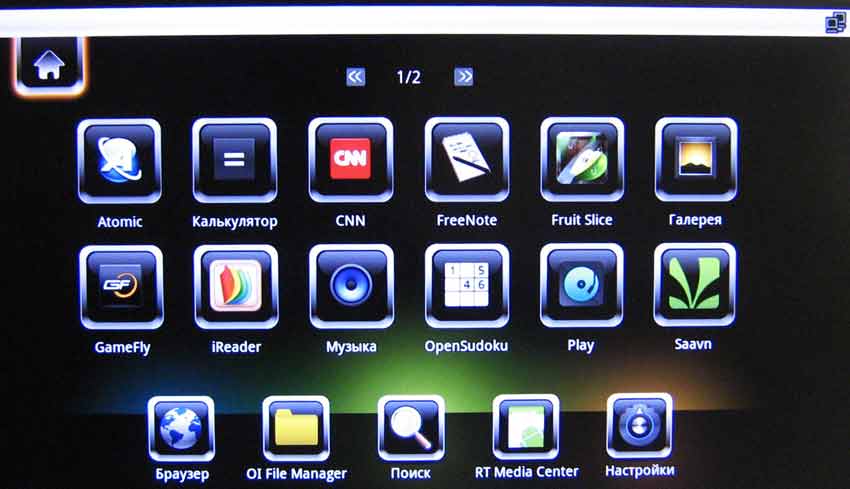

Ошибки, ошибки...
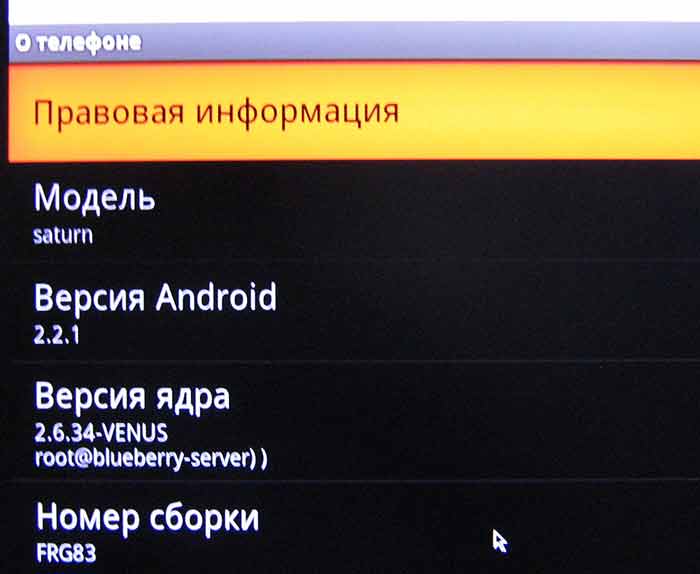
Медиаплеер считается телефоном в Андроиде...
Далее, на главном окне значок - Проводник, Здесь отображаются все доступные источники - подключения и подключенные устройства: USB, SATA, NET, UPNP, NFS (у меня в USB стояла флешка, щелкнув по ней, мы увидим C:, а щелкнув далее - все содержимое флешки. Тоже самое будет и со всеми другими внешними накопителями. Щелкнув кнопку NET My_Shortcust - Мои ярлыки, или закладки, здесь пусто, разумеется. Также пусто в разделах UPNP и NFS - сетевых протоколов. С внешнего носителя медиафайлы воспроизводятся нормально, без тормозов. Так же я не нашел в своей коллекции фильмов разных форматов того, который бы не запустился.
Последний пункт в главном меню - Настройки. Здесь мы видим небольшое окно с вкладками. Первая вкладка - Система. Здесь мы выбираем язык Меню, кодировку текста (по-умолчанию стоит Unicode UTF8), R/RW Автостоп, Заставку, DLNA DMR (включить/выключить), Имя устройства (по умолчанию hd-player), MiniKBD язык (субтитры - английский нижний регистр), сканирование Накопителя (выставлено - Включено автоматическое сканирование), Форматировать (включить или выключить функцию).
Вкладка - Звук. Здесь можно включить или выключить "Ночной режим". Выставить режим HDMI выход - LPCM по-умолчанию. Такой же режим выставлен и в SPDIF выходе (на выбор есть и RAW). Surround Sound - выбор типа акустической системы, там всего три пункта: Не знаю, 5.1 CH и HD Audio. Синхронизация Lip-sync - синхронизация звука и картинки, по-умолчанию стоит режим Авто.
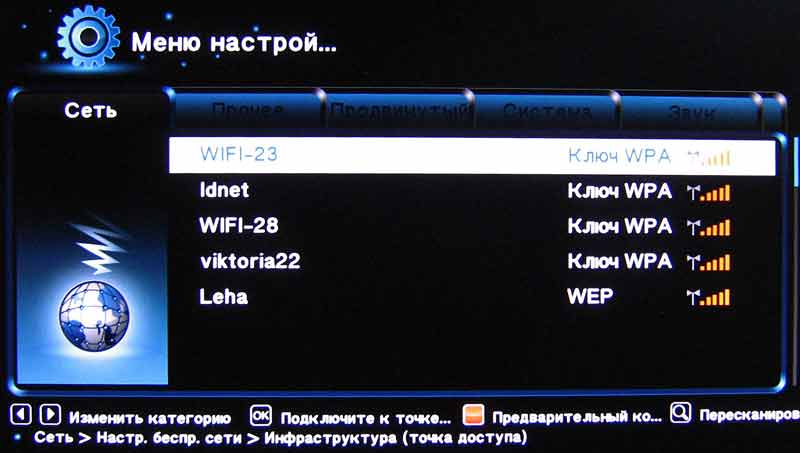

Вкладка - Видео. Здесь можно выставить Формат изображения, соотношение сторон вашего телевизора (у меня широкоформатный монитор и соотношение я выставил 16:9). ТВ-система - на выбор дается два пункта HDMI Auto и 1080P 60HZ. Увеличить видео - когда просматриваете какой-нибудь фильм и он меньше окна, можно увеличить картинку, вписав ее полностью в экран. Затем идет 1080P 24HZ - выключено (и верно, нафига заморачиваться всякой ерундой). Глубина цвета - Авто.
Вкладка - Сеть. Здесь можно настроить проводную и беспроводную сеть - то, что мы делали при первом включении медиаплеера Egreat R6S PRO. Здесь можно сделать изменения и вообще... Включить беспроводную сеть просто - активируем её, жмем Настройка беспроводной сети - Инфраструктура или Точка доступа, открывается окно, выбираем свою и вводим ключ WPA. Далее идет - Информация Сети, Установка PPPoE...
Вкладка - Прочее. Версия прошивки - здесь можно увидеть соответствующую информацию. USB обновления - устройство ищет на внешнем накопителе обновления. Громкость кнопок - можно выставить по цифрам. Изменения фона, выставлено По-умолчанию, но можно выставить и вручную. Погода в городе - здесь можно выставить свой город (правда, насколько это корректно будет работать неизвестно).

Прошивка медиаплеера достаточно простая...
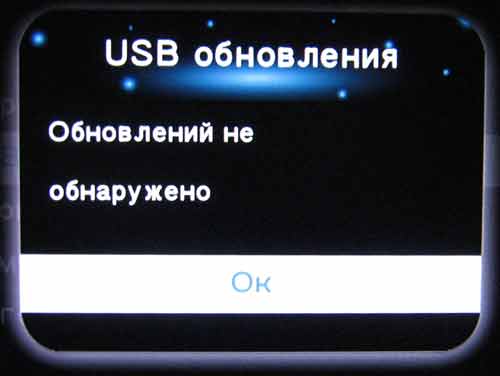
Вкладка - Продвинутый. Пункты: SDS/TAB external Subtitle - Выключено, Авто, 3D-Side By Side или 3D Top Bottom. 3D/2D - Авто 3D или 2D. Панель меню - Всегда спрашивать, Воспроизвести без BD-меню или Воспроизвести с BD-меню. Медиа-библиотека выключено. Определение кодировки субтитров - включено. Аудио по умолчанию - английский. Субтитры по умолчанию - английский. Последовательное воспроизведение - Включено. Запуск Авто-Play выключено. Boot with Android - Выключено. Safe Shutdown (безопасное отключение) - Выключено.

В общем, пора шить... Прошивок Egreat R6S есть достаточно много, я попробовал несколько и остановился на Bast Castle v1.04 Mod3. Сам процесс прошивки весьма прост. Скачиваем и распаковываем прошивку, в ней берем всего один файл с расширением .img (install.img), закидываем ее на прежде отформатированную флешку. В выключенный медиаплеер вставляем эту флешку - в порт USB2.0 - берем шпильку или подобное, справа на боку плеера, рядом с SATA разъемом есть отверстие - там кнопка. Жмем на нее шпилькой и, продолжая удерживать, кнопкой с ПДУ включаем медиаплеер. Светодиод на флешке начинает мигать, а на дисплее медиаплеера появляется надпись UPDAT... Если у вас телевизор, то вы увидите, как появятся индикаторы прошивки. Но у меня на мониторе ничего этого не было. Удерживаем нажатую кнопку на медиаплеере секунд 5-10 и потом отпускаем. Процесс длится несколько минут. Потом медиаплеер сам перезагружается, и мы видим совсем другой интерфейс... Кое-что добавилось, кое-что убавилось... На красочном экране водопад, слева колонка меню. Вверху ее погодный виджет, теперь уже привязанный к Москве. Ниже идут значки активных подключений. Потом в колонке идут сами пункты меню. Но на английском. Щелкаем в самый низ - Setup, и там в первой вкладке, как и прежде, выставляем язык - русский. Выходим в главное окно.

Новый вид - какая-то аляповатая безвкусица...
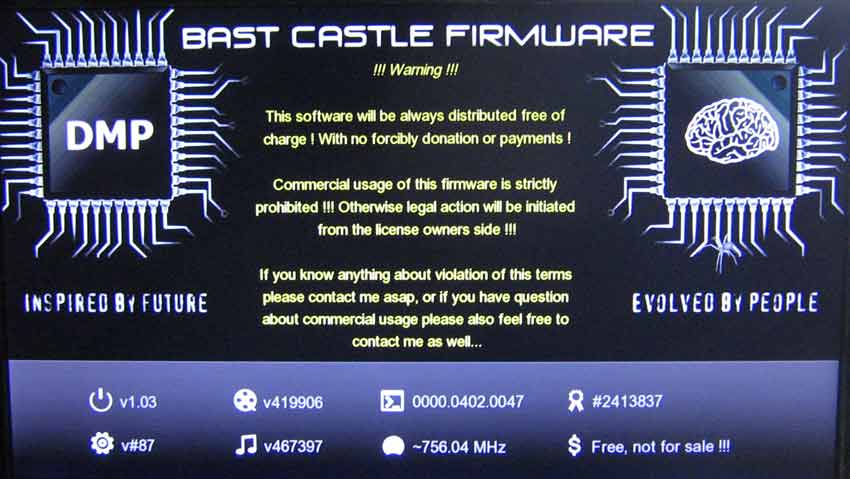
Первая вкладка в главном меню - IPTV, открыв, увидим массу телеканалов, но, увы... они не запускаются... Надо редактировать этот плейлист...
Пункт меню - Файлы, здесь все то же самое, что и в стандартной версии прошивки - USB, NET, UPNP, NFS. В пункте - Избранное нет ничего, сюда мы сами должны добавлять...
Теперь главное, пункт меню - Приложения. Открываем и видим несколько предустановленных пакетов - Online Media (в общем-то, то же самое, что и в оригинальной версии прошивки, только чуть-чуть исправленное и дополненное). Далее GlavTV - или проще говоря, Глав ТВ. Стоит прежде зарегистрироваться на этом сервисе. Щелкаем по нему, и попадает в меню первичной настройки - выбор языка, Выбор временного пояса, настройки ширины и высоты экрана. Теперь появляется окно авторизации - надо ввести свой логин и пароль.
Пока на этом все... Причина том - я застрял на установке "шаринга" или для IPTV - это OTT, от известной шарашки i-ghost. Их поддержка меня здорово разочаровала, а дебильные правила форума (новый пользователь не может создавать темы - неважно, что ты оплатил их услуги, что вопрос срочный, обратной связи не найдено, онлайн-консультация не отвечает час-два... я так и не дождался ответа. Ущербный FAQ, скудные инструкции - на Egreat R6S нет ничего, ни полслова). И тут нагрянул мой брат (это у него я брал на обзор медиаплеер), забрал (гад), сам все прошил, настроил ОТТ и отдал очередному клиенту... Так что, как будет следующий такой аппарат - я наверстаю упущенное и все расскажу в третьей части (надеюсь на то).
А пока об ВПЕЧАТЛЕНИЯХ и краткие ВЫВОДЫ о медиаплеере Egreat R6S, и небольшое сравнение его с предыдущим - Dune HD TV-102W. Итак, этот медиаплеер оставил двоякие ощущения - вроде бы и недорогой и функциональный, одновременно есть множество прошивок и широко обсуждаемый в интернете... Много разъемов - SATA, особенно USB и наличие USB3.0 - это конечно радует. Так же очень хорошо, что к Egreat R6S PRO можно подключить мышку и клавиатуру. Хотя сделаю оговорку, мою клавиатуру он отчего-то не захотел принимать, наверное, надо чего-нибудь простое. Так же неизвестно, будет ли медиаплеер работать с беспроводной мышкой и клавиатурой? Медаплеер читает почти все аудио и видеоформаты. Воспроизводит видео с носителей быстро и качественно.
Из минусов, какие я обнаружил за недолгое время использования, это, конечно же, притормаживания. Особенно с родной прошивкой (прошив девайс указанной выше прошивкой, картина улучшилась, но не кардинальным образом). Сильный нагрев, иногда он вызывает основанные опасения. При работе в открытом виде, процессор естественно имел приток воздуха, но разогревался все равно. За ним следом и чуть меньше грелись чипы оперативной памяти, затем микросхема флэш-памяти... Для личного использования, я бы, разумеется, поставил на процессор максимально возможный пассивный радиатор (разумеется, с термопастой). На всякий случай бы наклеил и маленькие радиаторы на ОЗУ и флэш-память (такие радиаторы с липучкой на основании продаются, и они обычно служат для охлаждения памяти на видеокартах). В самом корпусе Я бы тоже просверлил несколько вентиляционных отверстий, чтобы одновременно не испортить внешнего вида - на днище и по бокам пару отверстий, там, где идет кронштейн крепления платы к пластмассовому корпусу (там как раз нет металлического внутреннего экрана). А пока я просто приклеил стандартный радиатор - нанес на чип тонкий слой термопасты, оставил два чистых уголка на нем, капнул туда по капельке клея Момент, прижал небольшим грузиком. Однако этот радиатор слабо справляется со своей задачей - раскаляется очень сильно, невозможно прикоснуться! Можно поставить чуть больший радиатор, а дальше габариты устройства уже помешают...

В сравнении с Дюной, Egreat R6S PRO богаче на разъемы и как бы должен быть богаче на возможности, но, увы... Даже настройки в меню уступают Дюне, здесь мы имеем очень скудный инструмент, который прошивкой лишь немного расширяется.
В медиаплеере установлены две операционные системы Linux и Android, основная - это Линукс, потому бестолковый Андроид можно в настройках попросту отключить (вот можно было бы его вообще удалить, для экономии места на флэш-памяти, не знаю)...
В продолжении, которое неизвестно когда я напишу, будут более подробные сведения об разных прошивках, настройках и так далее, может быть появятся и новые впечатления.
Михаил Дмитриенко, Алма-Ата, 2014 г.
*
|


November 27 2025 20:30:25